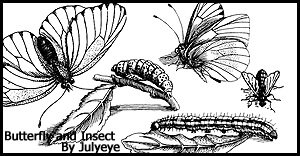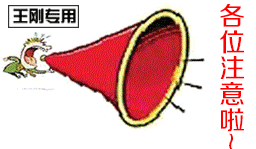打造水晶般闪耀的文字:Photoshop 水晶字制作指南
在 Photoshop 中创作水晶字可以为您的设计增添一抹优雅和光彩,提升其视觉冲击力。以下是一步一步的指南,帮助您掌握水晶字制作技巧,让您的文字在屏幕上熠熠生辉。
步骤 1:创建新文件* 打开 Photoshop 并创建一个新文件。设置宽度和高度以适应您的文本。* 分辨率建议设置为 300 ppi 或更高,以确保水晶字的清晰度。
步骤 2:输入文本* 使用文本工具输入您的文本。选择合适的字体和大小,以匹配您的设计审美。* 为文本填充黑色或深色,以提供水晶字的基础。
步骤 3:添加图层样式* 选中文本图层并转到“图层”>“图层样式”。* 在“图层样式”对话框中,应用以下设置: * 内发光:给文本一个微妙的光泽。 * 外发光:为文本周围创建光晕。 * 渐变叠加:使用白色到黑色的渐变,以创建水晶的透明度效果。 * 斜面和浮雕:添加深度和纹理。
步骤 4:应用水晶纹理* 查找或创建水晶纹理。您可以在网上找到免费或付费纹理。* 将纹理导入 Photoshop 并放置在文本图层之上。* 调整纹理 的大小和位置,以覆盖整个文本。
的大小和位置,以覆盖整个文本。
步骤 5:混合图层* 选中文本图层和纹理图层。* 在“图层”面板中,选择“混合选项”。* 将混合模式更改为“叠加”、“柔光”或“硬光”。这将混合水晶纹理和文本颜色,创造出水晶般的光泽。
步骤 6:添加高光和阴影* 创建一个新图层并填充白色。* 使用柔边画笔在文本边缘添加高光。* 创建另一个新图层并填充黑色。* 使用柔边画笔在文本背光处添加阴影。* 调整高光和阴影的不透明度,以获得逼真的水晶效果。
步骤 7:精细调整* 使用色相/饱和度或曲线调整工具对水晶字的颜色和亮度进行微调。* 考虑添加背景或其他元素,以增强水晶字的效果。* 保存最终图像,例如 PNG 或 JPEG 格式。
提示:* 尝试使用不同纹理来创造各种水晶效果。* 调整图层样式设置以找到最适合您设计的光泽和纹理程度。* 实验不同的混合模式,以获得不同的水晶外观。* 添加微妙的运动模糊可以增强水晶的动态感。掌握了这些步骤,您就可以使用 Photoshop 轻松创建令人惊叹的水晶字,为您的设计增添一抹奢华与光彩。